Все способы:
Microsoft Word
Пожалуй, самое популярное решение, способное открывать различные документы, в том числе в формате DOCX, — это Microsoft Word. В число бесплатных функций входит, конечно же, просмотр файлов. Чтобы редактировать их или создавать новые документы, конвертировать один формат в другой, потребуется покупка премиум-версии. Приложение также работает с PDF и DOC-файлами.
Чтобы открыть DOCX-файл через интерфейс приложения, перейдите на вкладку «Открыть», затем выберите место его хранения. Помимо основных функций текстовых редакторов, в Microsoft Word реализован ряд дополнительных возможностей. Например, «Общий доступ», предназначенный для совместного пользования документами, а также работа с облачным хранилищем. Следует отметить, что набор инструментов для работы с текстом практически аналогичен версии программы для компьютера.
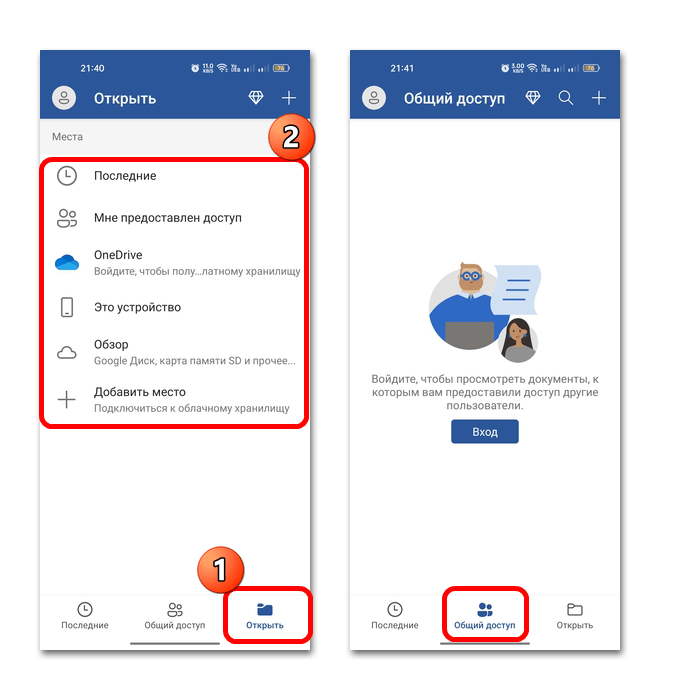
Одним из недостатков приложения является требовательность к ресурсам мобильного устройства. Оно работает в версии Android 6 и выше, а для стабильного использования потребуется не менее 2 ГБ оперативной памяти.
Docs Viewer
Если вам нужно только просмотреть текстовой документ, то для этого подойдет простое и понятное приложение Docs Viewer, чье название говорит само за себя. Оно предназначено только для открытия, и инструментов для редактирования или создания своих файлов в нем не предусмотрено.
По сути, Docs Viewer является файловым менеджером, через который можно посмотреть не только документы, но и аудио- и видеофайлы. Также есть возможность получать доступ к данным через другие установленные на телефоне приложения. Нажмите на три горизонтальные полосы, чтобы открыть главное меню, затем выберите пункт «Документы».
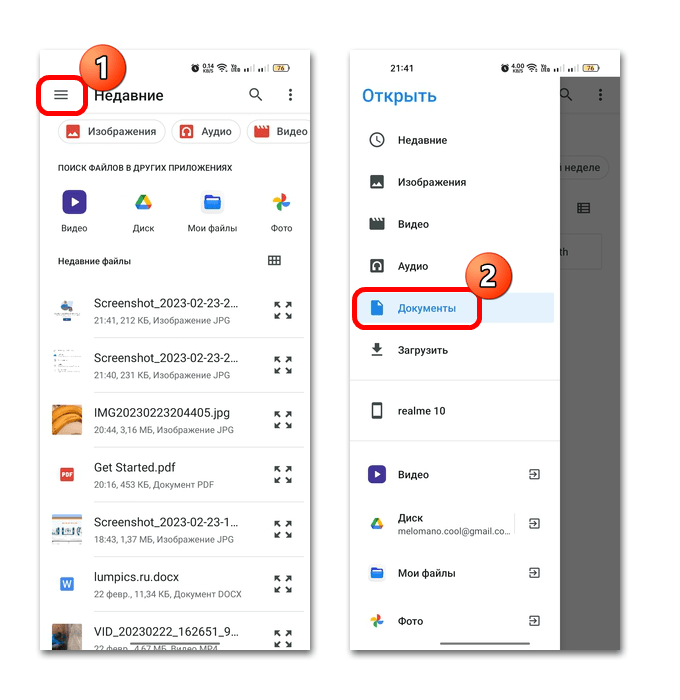
Предусмотрена система фильтров по дате изменения и объему файлов. Также их можно отсортировать по различным параметрам, тапнув по трем точкам в верхнем правом углу и выбрав соответствующий пункт.
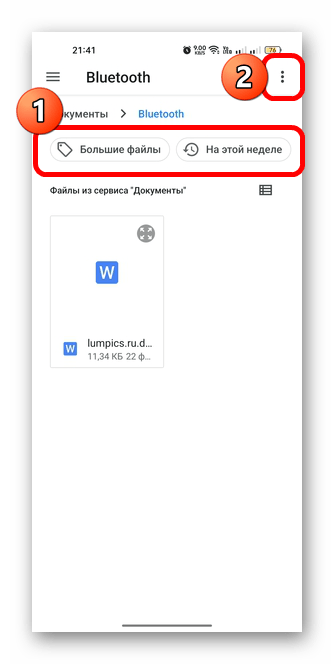
Приложение работает со многими форматами документов: DOCX, DWG, HTML, CDR и другими. Оно распространяется бесплатно и отличается простым и ненагруженным интерфейсом.
WPS Office
Офисный пакет WPS Office позволяет работать с различными текстовыми файлами, включая DOCX, а также презентациями, электронными таблицами, документами PDF, сохраненными HTML-страницами. Встроенные функции позволяют сканировать файлы с помощью камеры. Базовые функции доступны бесплатно, но за некоторые возможности придется оформить премиум-подписку — например, за место на фирменном облачном хранилище.
Чтобы открыть файл DOCX, запустите приложение, затем перейдите на вкладку «Файлы». Здесь можно выбрать один из способов выбора данных: по формату, из памяти устройства или других разделов, а также напрямую из облачных хранилищ или электронной почты Gmail.
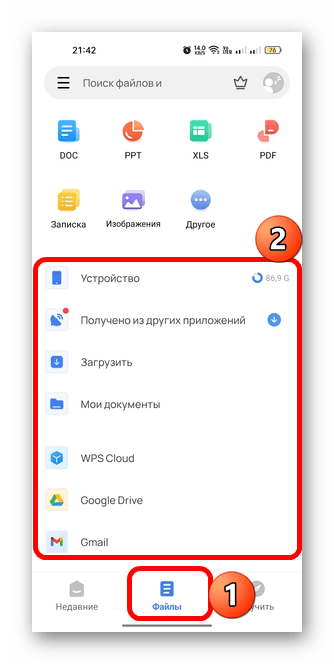
Доступно два вида просмотра: обычный и мобильный. Также на вкладке «Инструменты» есть некоторые функции для работы с документом, в том числе извлечение страниц и конвертация в PDF. Более тонкие настройки вида интерфейса и просмотра документа расположены на соответствующих вкладках.
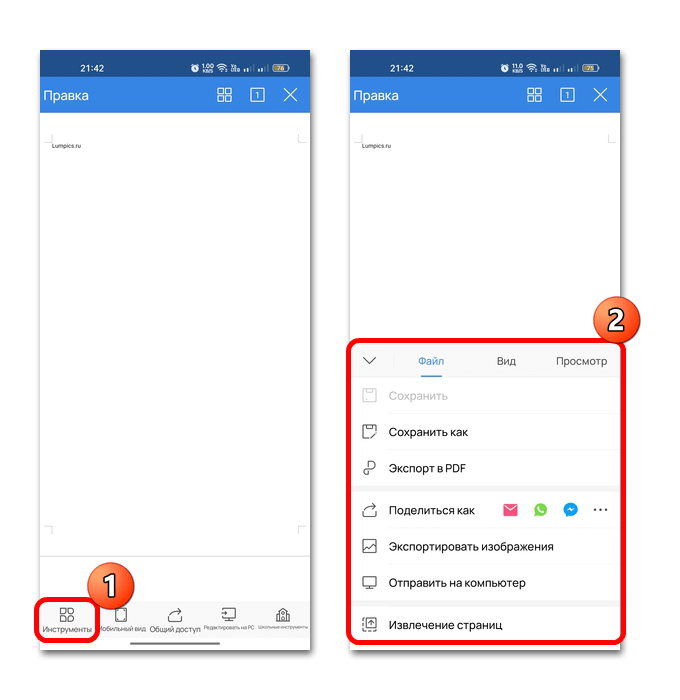
Docx Reader
Простая и понятная утилита, которая предназначена исключительно для просмотра текстовых документов, – это бесплатный инструмент Docx Reader. Главное окно разбито на несколько основных разделов, через которые можно выбрать показ всех документов, хранящихся на телефоне, а также перейти к файловому менеджеру и вызвать историю просмотра данных. В приложении реализована система поиска — чтобы ей воспользоваться, достаточно нажать на плитку «Поиск» и в следующем окне ввести название файла.
При открытии DOCX-файл изначально открывается так, чтобы на экране помещалась одна страница. Содержимое можно приблизить, используя стандартный жест (развести два пальца). Также предусмотрено несколько дополнительных функций в меню, открываемом нажатием на значок в виде трех точек. Программа позволяет переименовать документ, поделиться им, распечатать или просмотреть более подробную информацию о файле.
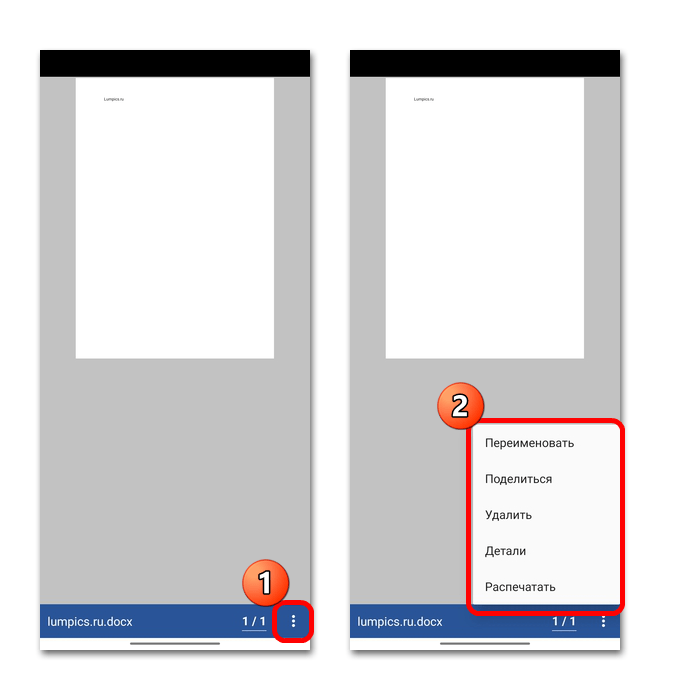
All Document Reader and Viewer
All Document Reader and Viewer представляет собой простой просмотрщик файлов, причем не только текстовых документов, но и презентаций, электронных таблиц Excel, скриншотов, PDF и других данных. Интерфейс на русском языке (после первого запуска его можно выбрать из списка языков или из главного меню). Приложение предусматривает встроенную функцию импорта графических файлов в PDF. Достаточно нажать на соответствующую кнопку в нижнем правом углу, затем выбрать изображение и воспользоваться кнопкой «Импорт».
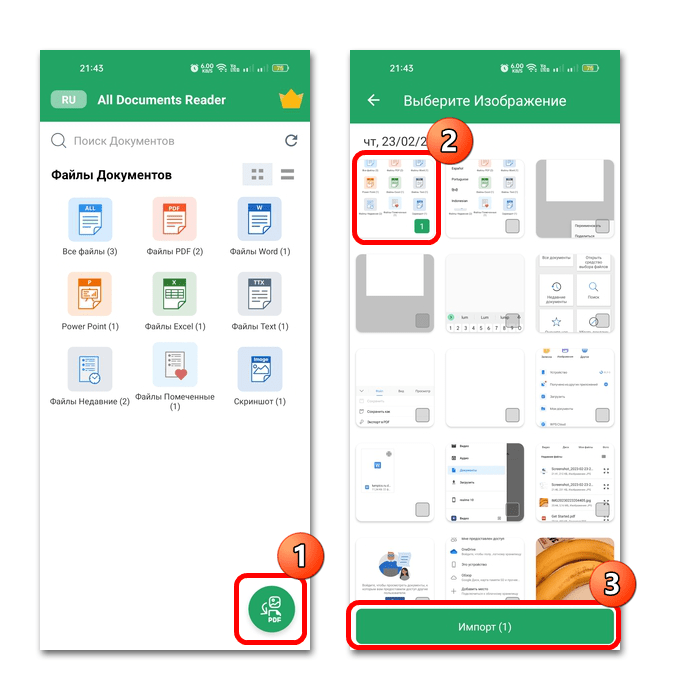
В главном окне располагаются разделы, через которые можно открыть файлы соответствующих форматов. Их вид можно настроить как плитки или список. Чтобы открыть DOCX-файл, нажмите на плитку «Файлы Word», затем в открывшемся списке отыщите нужное. Есть возможность отсортировать документы по нескольким параметрам: по имени, времени создания и дате доступа.
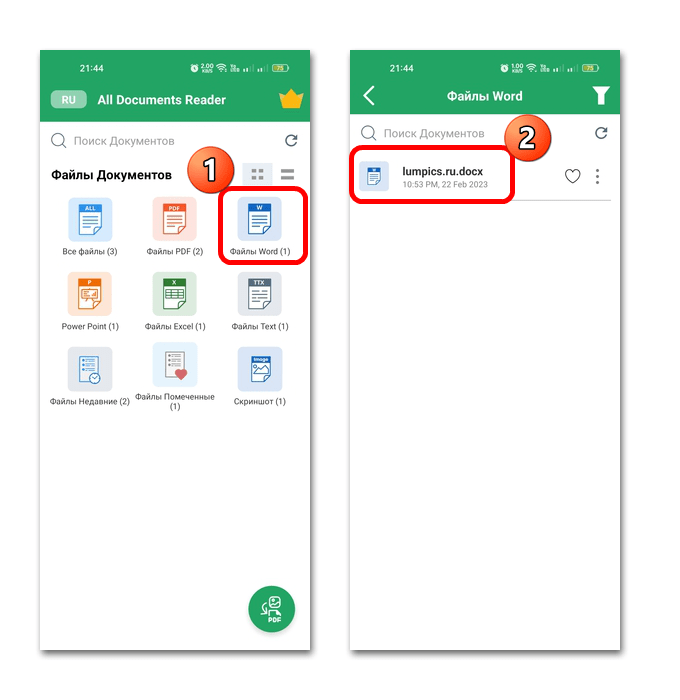
Для быстрого доступа к определенному файлу достаточно нажать на сердечко рядом с его названием – он поместится в список избранных документов. А через небольшое меню, открываемое после нажатия на три точки, есть возможность поделиться файлом напрямую из интерфейса приложения или создать его ярлык.
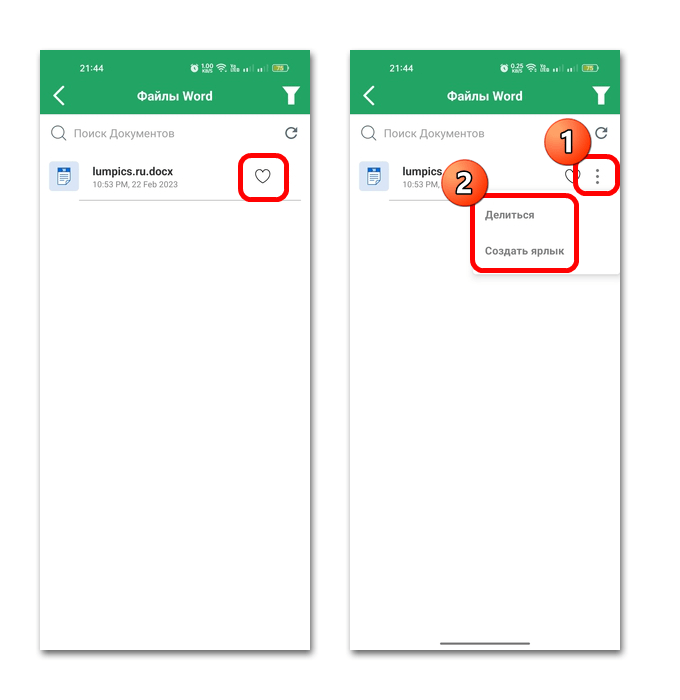
 Наша группа в TelegramПолезные советы и помощь
Наша группа в TelegramПолезные советы и помощь
 lumpics.ru
lumpics.ru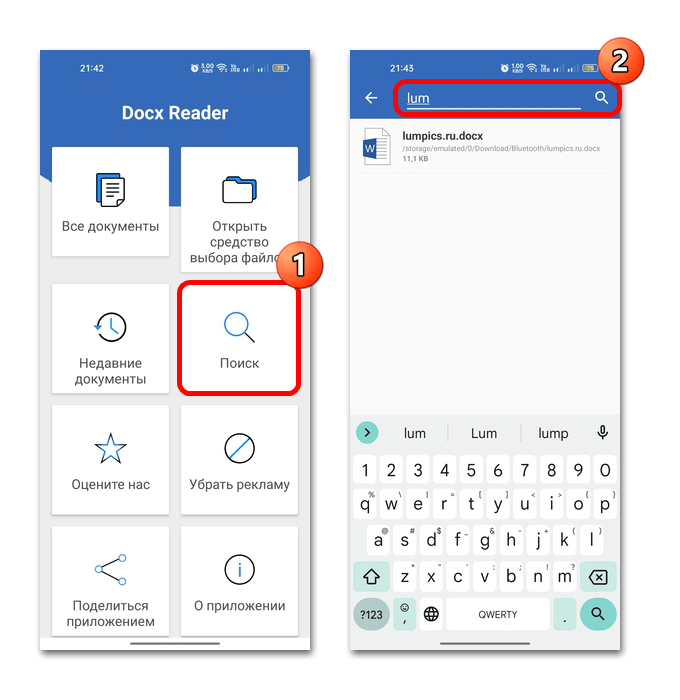




Задайте вопрос или оставьте свое мнение